Создание направляющих
Автоматически создаваемые направляющие полей и колонок, а также сетка базовых линий существенно помогают в работе, однако в некоторых ситуациях возникает необходимость создания дополнительных направляющих. Например, вам может понадобиться выровнять несколько текстовых блоков вдоль определенной вертикальной линии (как показано на рис. 13.2).
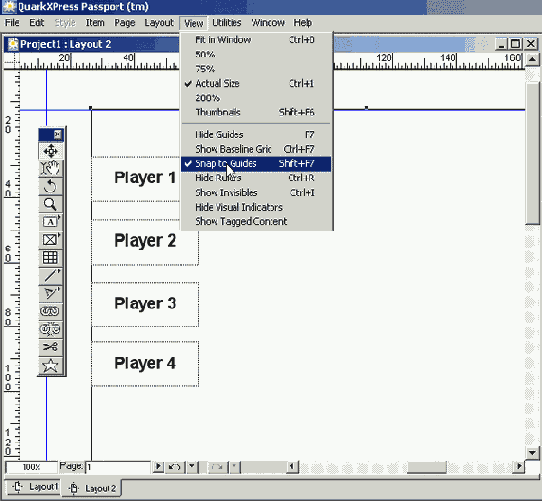
Рис. 13.2. Мы выровняли текстовые блоки, перетащив их таким образом, чтобы левый край был расположен в пределах 6 пикселей от вертикальной направляющей
Создание вертикальной направляющей — несложный процесс. Для этого достаточно выполнить следующие действия.
Если линейки у верхнего и левого краев окна макета отсутствуют, воспользуйтесь командой View=>Sriow Rulers (Вид^Показать линейки) или комбинацией клавиш <Ctrl+R> (<^€+R>).
2. Удерживая нажатой левую кнопку мыши, перетаскивайте указатель мыши до тех пор, пока появившаяся по щелчку вертикальная линия не окажется именно там, где вам необходимо.
При перетаскивании небольшой указатель принимает форму стрелки "влево"
3. Отпустите кнопку мыши.
Для создания горизонтальной направляющей необходимо выполнить подобные действия, однако щелкнуть следует на горизонтальной линейке, а перетаскивать — вниз. Если кнопку мыши отпустить в тот момент, когда указатель находится над страницей, направляющая будет ограничена размерами страницы. Если же кнопку мыши отпустить, когда указатель находится над монтажной областью, направляющая будет располагаться не только в области страницы, но и в монтажной области.
Чтобы удалить направляющую, щелкните на ней, а затем перетащите на соответствующую линейку, с которой вы ее "стащили" при создании. Для удаления всех вертикальных или горизонтальных направляющих достаточно при нажатой клавише <Alt> (<Option>) щелкнуть на горизонтальной или вертикальной линейке соответственно.
Если необходимо добавить направляющие на все страницы макета, разместите их на шаблонной странице. Подробно шаблонные страницы будут рассмотрены в главе 16.
В некоторых ситуациях (например, когда требуется посмотреть, как будет выглядеть макет после печати) направляющие необходимо скрыть. Для этого воспользуйтесь командой View=>Hide Guides (Вид^Скрыть направляющие) или клавишей <F7>. Чтобы снова отобразить направляющие, выберите команду View^Show Guides (Вид^Показать направляющие) или нажмите клавишу <F7>.
Однако будьте осторожны! Страницы выглядят намного привлекательнее, если направляющие отсутствуют, однако ни в коем случае не работайте в таком режиме постоянно, поскольку вам будет сложно увидеть пустые блоки.
